Hvis du er tilmeldt mange websteder, er der sandsynlighed for, at der er mange adgangskoder, som du skal huske. Selvom adgangskodeadministratorer helt sikkert gør opgaven nemmere, ville det så ikke være bedre, hvis du simpelthen slet ikke skulle huske adgangskoder? Det er, hvad de nyligt annoncerede ‘Passkeys’ sigter mod at gøre. Så hvad er adgangsnøgler, og hvordan kan du bruge dem? Nå, det er præcis det, vi skal diskutere her.
Indholdsfortegnelse
Adgangsnøgler forklaret, og hvordan man bruger adgangsnøgler (2022)
Hvad er adgangsnøgler?
Passkey er en ny standard baseret på Web Authentication API (WebAuthn), designet til at bruge offentlig nøglekryptering til godkendelse af apps og websteder. Adgangsnøgle gør det muligt for din enhed at gemme private nøgleoplysninger og bruge dem til at generere signaturer, så du kan godkendes mod en webserver, hvilket resulterer i en problemfri og sikker login-oplevelse uden adgangskode.
I stedet for at stole på adgangskoder eller to-faktor-godkendelseskoder, udnytter Passkey Face ID eller Touch ID til den bedste effekt for at lade dig bekræfte din identitet og logge ind. Ja, adgangsnøgler (med forbehold for den fulde implementering) har bragt en ende på adgangskoder. Det betyder, at du ikke længere behøver at oprette adgangskoder, bruge din dyrebare tid på at administrere dine hemmelige koder og forbande din hukommelse for at glemme adgangskoden.
Hvordan fungerer adgangsnøgler?
Før vi får at vide, hvordan adgangsnøgler fungerer, lad os kort forstå, hvordan adgangskoder fungerer, da det ville hjælpe med at skelne mellem de to godkendelsesmetoder.
Adgangskoder sendes over netværket og sættes gennem en hash-funktion. Herefter gemmes hashen i databasen. Når du logger ind, sammenlignes hashen med den hash, der er tilgængelig på serveren. Og de skal matche for at give en bruger adgang til kontoen. For yderligere sikkerhed kræver adgangskoder, at du bekræfter din identitet gennem to-trins (2-trins) godkendelse.
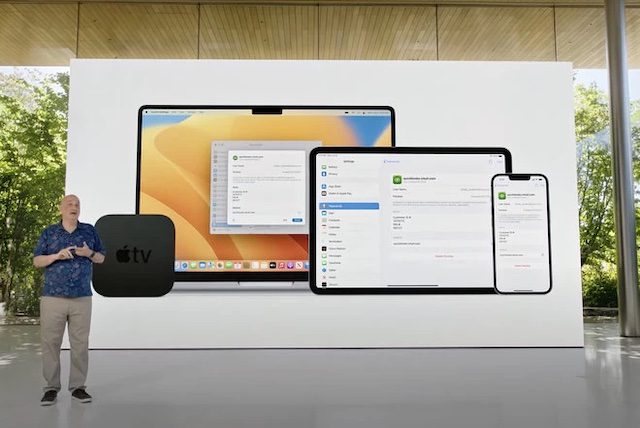 Billede høflighed: Apple
Billede høflighed: Apple
Adgangsnøgler genererer et unikt par relaterede nøgler: offentlige og private nøgler. Mens den offentlige nøgle er gemt på en webserver, gemmes den private nøgle på din enhed.
Da den offentlige nøgle dybest set er et brugernavn, er der ingen grund til at bekymre sig om dens sikkerhed, da den ikke kan udnyttes som en kopi af din adgangskode gemt på en server. Det er også grunden til, at det ikke holdes hemmeligt.
Hvad angår den private nøgle, er den gemt på din enhed og forlader aldrig. Desuden opbevares din private nøgle i iCloud-nøgleringen og forbliver låst for at afværge sporing og phishing-angreb. Hverken du eller serveren ved noget om den private nøgle, hvilket betyder, at der ikke er tale om kompromis eller udnyttelse.
Nu, når du går for at logge ind på din konto, genererer din adgangsnøgle en signatur og sender den til serveren for at validere din identitet. Serveren validerer derefter din signatur ved hjælp af den offentlige nøgle, som den allerede har, og giver adgang til din konto. Det eliminerer ikke kun behovet for anden-faktor-godkendelse gennem koder, men sikrer også, at din private nøgle aldrig forlader din enhed. Og det er netop det, der gør adgangsnøgler til en bedre mulighed end adgangskoder.
Hvorfor er adgangsnøgler mere sikre?
Adgangsnøgler er afhængige af, at Bluetooth fungerer sikkert, i modsætning til to-faktor-godkendelse, der bruger Wi-Fi. Med adgangen til Bluetooth er adgangsnøgler i stand til både at komme tæt på fysisk nærhed og også verificere, at det faktisk er brugeren, der forsøger at logge ind på kontoen.
Ved at vide, at adgangsnøgler altid er låst og aldrig forlader din enhed, skal hackere have fysisk adgang til din enhed og skal autentificere din identitet ved hjælp af Face ID/Touch ID for at låse den op for at kunne bryde ind på din konto. Det er en fandens udfordring, ikke? Endsige andre, selv du vil aldrig kende din adgangsnøgle. Hvis det ikke er nok, er adgangsnøgler også beskyttet af robust ende-til-ende-kryptering for yderligere at reducere ethvert muligt fejlspil.
Tværtimod gemmes adgangskoder på en server og er stærkt afhængige af tofaktorautentificeringskoder for sikker login. I en tid, hvor sensationelle hjemmesidelækker er blevet dagens orden, og verifikationskoder altid er truet, er det på høje tid, at vi siger farvel til både adgangskoder og 2FA.
Sådan opretter du en adgangsnøgle på iPhone
Det er ekstremt nemt at oprette en adgangsnøgle på iPhone. Grundlæggende vil websteder, der understøtter adgangsnøgler, automatisk vise en prompt, der spørger dig, om du vil gemme en adgangsnøgle for at logge ind på dem. Her er den proces, du vil følge for at oprette en adgangsnøgle på din iPhone.
- Når du registrerer dig på et websted, der har tilføjet understøttelse af adgangsnøgler, får du en popup som “Vil du gemme en adgangsnøgle til
? Adgangsnøgler gemmes i din iCloud-nøglering og er tilgængelige for login på alle dine enheder.”
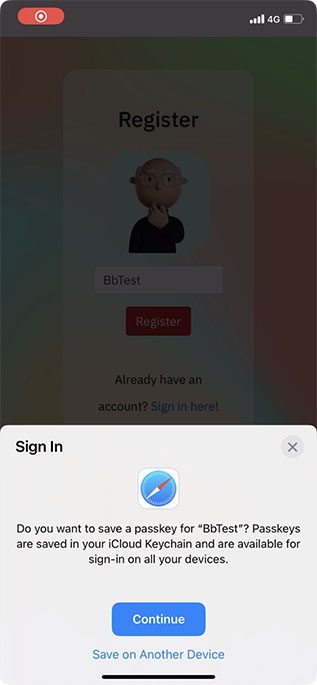
- Tryk på ‘Fortsæt’ og godkend ved hjælp af Face ID/Touch ID for at gemme din adgangsnøgle til din nøglering.
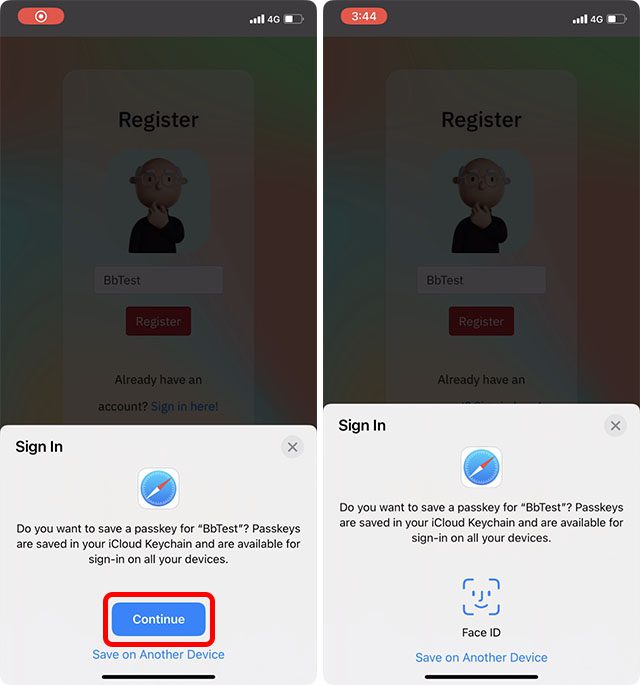
Når du ved, at adgangsnøgler fungerer synkroniseret med iCloud-nøglering, skal du sikre dig, at du har aktiveret den indbyggede adgangskodehåndtering.
- Gå til appen Indstillinger på din iPhone. Tryk derefter på din profil og vælg iCloud.
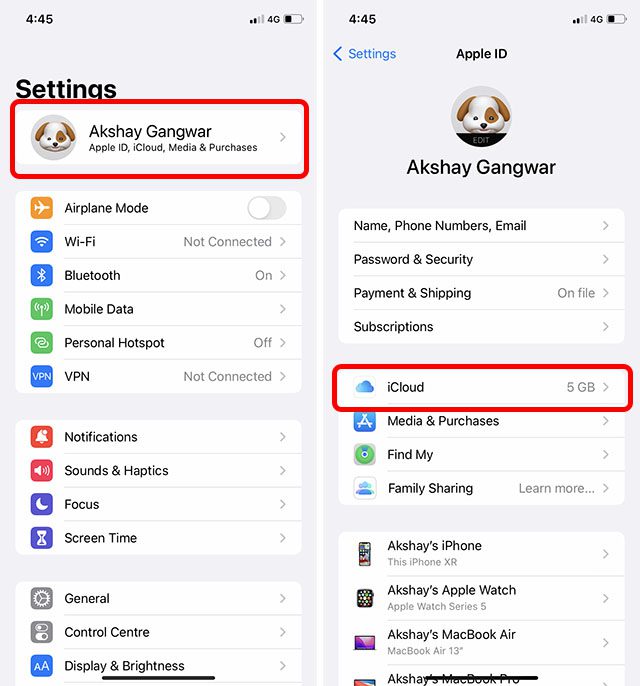
- Tryk nu på Adgangskoder og nøglering, og sørg derefter for, at skift til Synkroniser med denne iPhone/iPad er slået til.
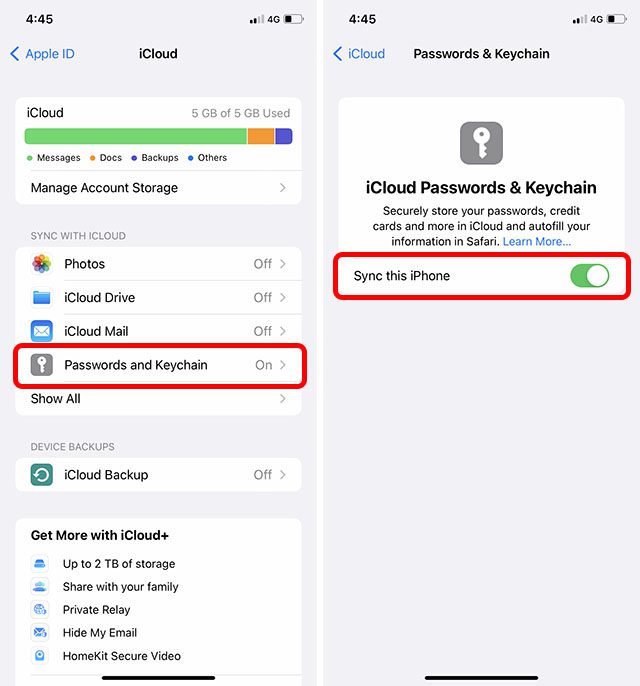
Sådan opretter du en adgangsnøgle på Mac
Det er lige så nemt at konfigurere en adgangsnøgle på Mac.
- Naviger til webstedet/appen, hvor du vil bruge adgangsnøgle, og registrer derefter din konto som normalt.
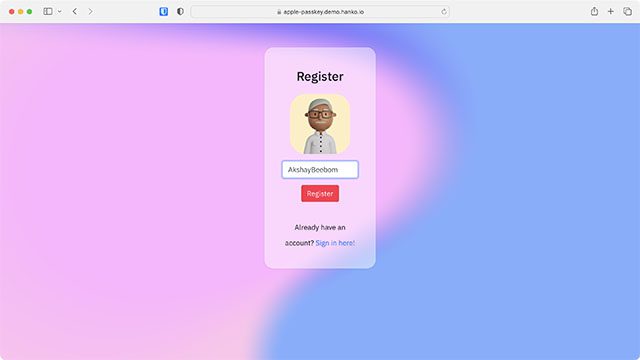
- Nu vil du få en popup, der spørger dig, om du vil gemme en adgangsnøgle. Klik på Fortsæt med Touch ID og godkend. Bemærk, at hvis din Mac ikke understøtter Touch ID, eller hvis du ikke bruger det, skal du autentificere ved hjælp af din administratoradgangskode. Gør det, og din adgangsnøgle vil være klar til dette websted.
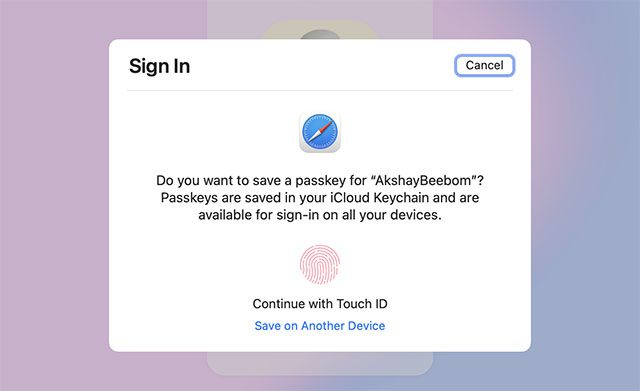
Sådan bruger du adgangsnøgler på iPhone
Når du har oprettet dine adgangsnøgler, kan du nemt bruge dem.
- Naviger til den app eller det websted, hvor du vil logge ind, og tryk på knappen Log ind.
- En popup vil nu dukke op fra bunden, der siger, “Vil du logge ind på ‘Site/Apps navn’ med din gemte adgangsnøgle til ‘Brugernavn’? Tryk på Fortsæt. Autentificer med Face ID/Touch ID, og du er klar!
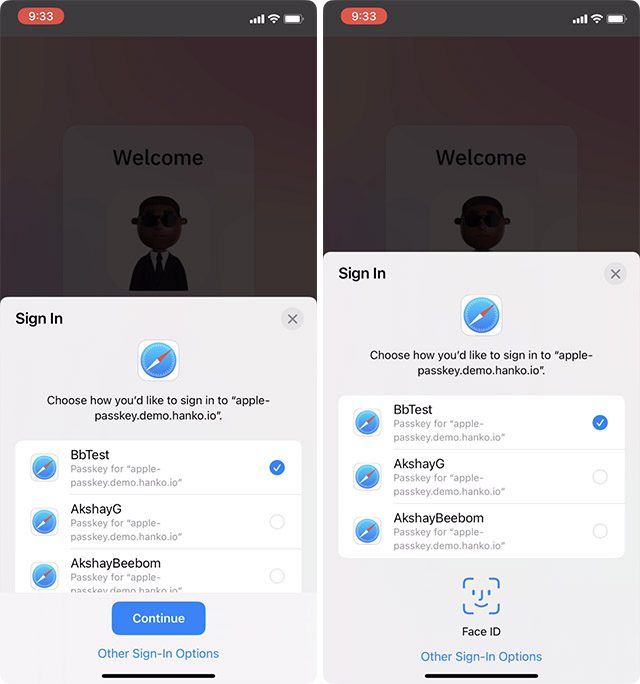
Sådan bruger du adgangsnøgler på Mac
- Naviger til den app/det websted, hvor du vil bruge en adgangsnøgle, og klik på ‘Log ind’.
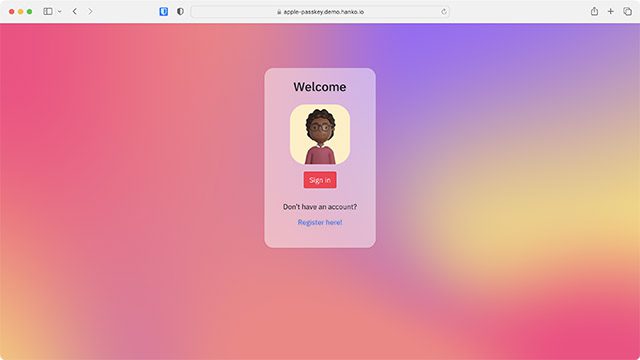
- Nu vil du få en prompt om at logge ind med din adgangsnøgle. Hvis du har konfigureret Touch ID på din Mac, skal du bruge det til at godkende din konto.
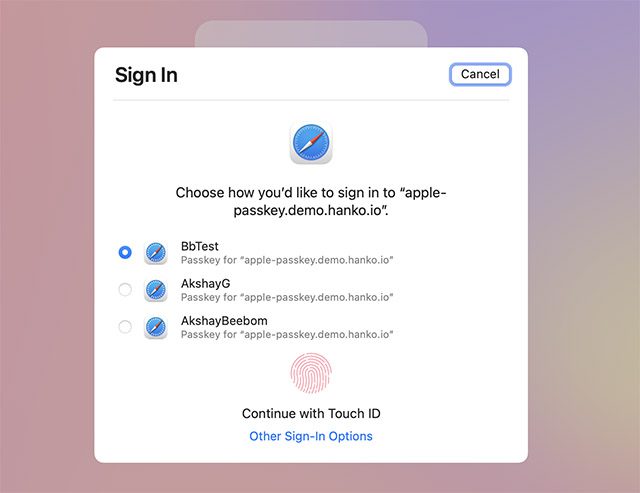
- Hvis din Mac ikke understøtter Touch ID, eller du ikke bruger det, skal du klikke på Andre login-indstillinger.
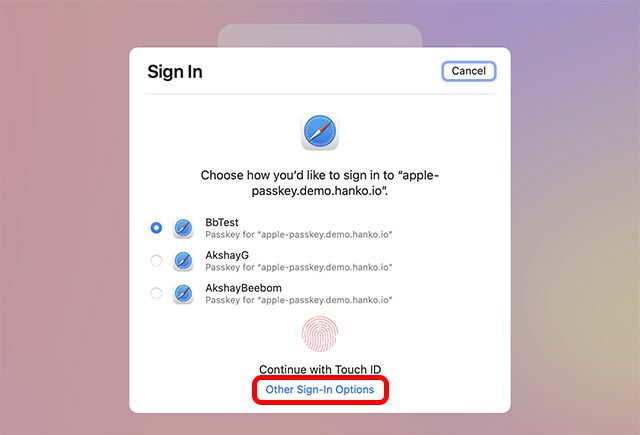
- Vælg nu muligheden “Brug adgangsnøgle fra en enhed med et kamera”.
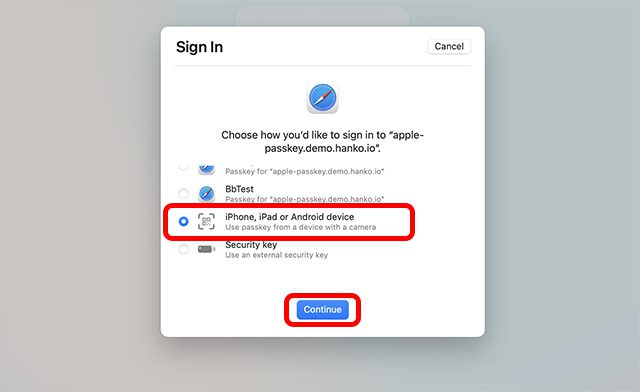
- Derefter vil du få en prompt om at scanne QR-koden ved hjælp af din iPhone/iPad.
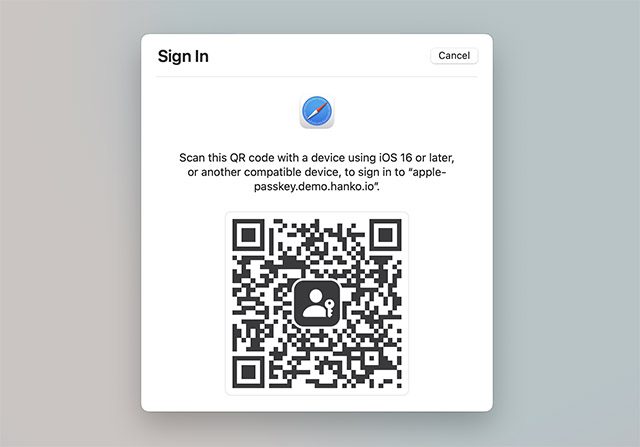
- Når du scanner koden, får du muligheder for alle adgangsnøgler, der er gemt i din iCloud-nøglering til det pågældende websted. Du skal blot vælge den, du ønsker, og trykke på ‘Fortsæt’.
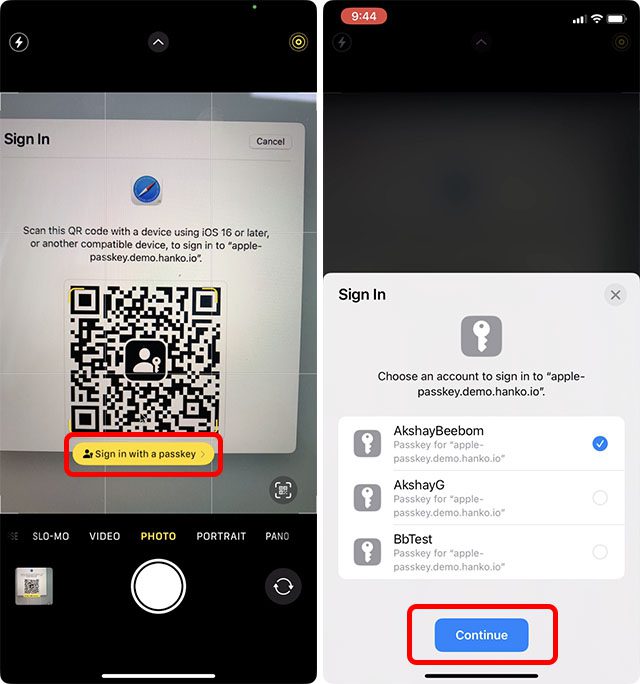
- Autentificer ved hjælp af Face ID/Touch ID, og det er det. Du vil blive logget ind med din konto på hjemmesiden.
Hvordan fungerer adgangsnøgler på Android- og Windows-enheder?
For nylig meddelte FIDO Alliance, at Apple, Google og Microsoft har forpligtet sig til at støtte deres nye adgangskodeløse autentificeringsmetode kaldet “FIDO Standard”. Med adgangsnøgler har Apple allerede givet grønt lys til login uden adgangskode. Da FIDO Standard også implementeres på Android (som for nylig annonceret på Google I/O 2022) og Windows-enheder, vil du også kunne bruge adgangsnøgler på ikke-Apple-enheder.
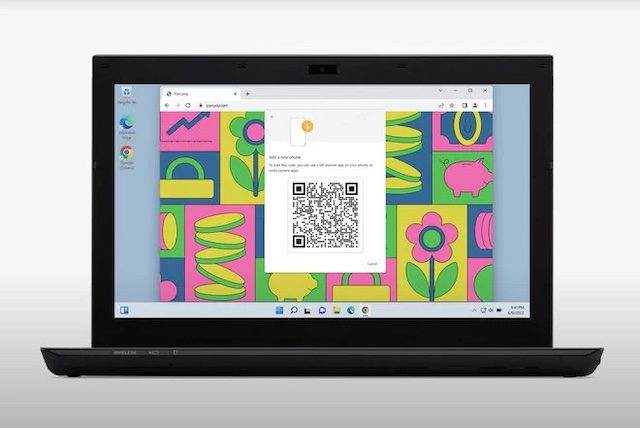 Billede høflighed: Apple
Billede høflighed: Apple
Vender tilbage til spørgsmålet om, hvordan adgangsnøgler fungerer på Android- og Windows-enheder og endnu vigtigere, om det giver det samme niveau af sikkerhed på andre platforme. Nå, når du prøver at logge ind på din konto på andre enheder, bliver du bedt om at scanne en QR-kode ved hjælp af din iPhone eller iPad. Derefter beder Passkeys dig om at autentificere din identitet ved hjælp af Face ID/Touch ID for at sikre, at det er dig, der forsøger at logge ind på kontoen. I en nøddeskal er processen med at bruge adgangsnøgle på Windows eller Android næsten den samme, som den er på Mac uden Touch ID.
Et kig på nøglefordele og begrænsninger ved adgangsnøgler
ProsConsSeamless log in Fungerer kun med de nyeste operativsystemer som iOS 16, iPadOS 16 og macOS 13Din adgangsnøgle forlader aldrig din enhedSkal kræve fysisk adgang til din enhed under loginHverken du eller nogen andre kan kende din adgangsnøgle Mindre nyttig for folk, der er høj- niveaumål Eliminerer fuldstændig behovet for andenfaktor-godkendelse gennem koder, der kræves fysisk nærhed under login Skal godkendes ved hjælp af Face ID/Touch IDWorks på tværs af enheder Synkroniserer på tværs af Apple-enheder ved hjælp af iCloud-nøglering Kan deles med AirDrop Forbliver afskærmet med ende-til-ende kryptering Fuldt udstyret til at holde phishing-angreb og sporing på afstand
Ofte stillede spørgsmål om adgangsnøgler
Kan du bruge adgangsnøgler i iOS 15 og macOS 12?
Ja – i meget begrænset omfang. Selvom macOS 12 og iOS 15 også er kompatible med FIDO Standard, kræver den tidligere metode, at du først logger ind på hver app og hjemmeside på hver af dine enheder, før du giver en adgangskodefri login-oplevelse, som ikke føles så problemfri. i praksis.
Hvordan synkroniseres adgangsnøgler med andre enheder?
Adgangsnøgler synkroniseres på tværs af Apple-enheder, der er knyttet til den samme konto via iCloud-nøglering. Derfor, så længe du er logget ind på dine enheder med den samme iCloud-konto, vil alle dine adgangsnøgler være tilgængelige overalt, så du kan bruge dem.
Hvordan deler du adgangsnøgler med andre?
Du kan dele dine adgangsnøgler på samme måde, som du deler dine adgangskoder ved hjælp af AirDrop. I betragtning af at adgangsnøgler også er gemt inde i iCloud nøglering, kan du nemt holde styr på dem og dele dem med lethed. Du skal blot gå over til den adgangsnøgle, du vil dele (inde i nøglering-posterne) -> tryk på deleknappen -> tryk på den nærliggende enhed, og du er stort set færdig.
Hvad hvis du ikke kan godkende din adgangsnøgle ved hjælp af Face ID/Touch ID?
Uanset om du ikke har fysisk adgang til din enhed, eller du ikke kan autentificere din adgangsnøgle ved hjælp af Face ID/Touch ID, kan du bekræfte din identitet ved hjælp af andre login-muligheder såsom adgangskode.
Vil adgangskodeadministratorer også være døde?
Nu hvor adgangskoder tilsyneladende er døde, vil adgangskodeadministratorer så også blive ubrugelige? For at forblive synkroniseret med tiden har førende adgangskodeadministratorer allerede annonceret understøttelse af FIDO Standard. Så du kan forvente, at de giver dig mulighed for at administrere og bruge alle dine adgangsnøgler mere bekvemt. Selvom det ville være interessant at se, hvordan de overgår til denne nye rolle, og om de forbliver lige så relevante, som de er i dag.
Hvornår vil adgangsnøgler være fuldt implementeret?
Nu hvor Apple har overdraget Web Authentication API til udviklere, afhænger det helt af, at de gør deres apps og websteder kompatible med den adgangskodeløse login-metode. Ligesom enhver anden ny teknologi vil det tage noget tid at blive implementeret over hele linjen. Forhåbentlig går adgangsnøglers implementering meget hurtigere end Dark Mode (introduceret i iOS 13), som endnu ikke er understøttet på alle websteder.
Log ind hurtigere og mere sikkert ved hjælp af adgangsnøgler
Det er en smerte at håndtere adgangskoder, og adgangsnøgler kan være vejen ud af rodet. Da adgangsnøgler kommer til at fungere på tværs af Apple-enheder, såvel som med Windows- og Android-enheder, er der en stor chance for, at vi kan slippe af med de irriterende adgangskoder én gang for alle. Google forventes at udrulle understøttelse af adgangsnøgler inden for året, og da adgangsnøgler er baseret på FIDO-godkendelse, burde de stort set være standard på tværs af nettet og dine enheder. Så hvad synes du om den nye adgangskodeløse fremtid? Fortæl os det i kommentarerne.

